¿En qué podemos ayudarte?
REGISTRAR CLIENTE | DESK
| DESK | REGISTRAR CLIENTE
El cliente
El cliente es aquel ente al que le vamos a realizar la factura o cotización, ya sea una institución, sociedad, persona, etc. Es con quien se establece el intercambio entre dinero y bienes y servicios. En ámbitos de la facturación, a nivel de la factura se manejan dos tipos de clientes: Genéricos y Registrados
¿Como registrar un cliente en el punto de venta?
1. Accedemos al módulo de clientes (Cuarto Módulo del sistema)
2. Luego seleccionamos la opción de “cliente nuevo”

Acceso para rol colaborador
Ingresamos desde el módulo Facturar – Clientes- Cliente nuevo.
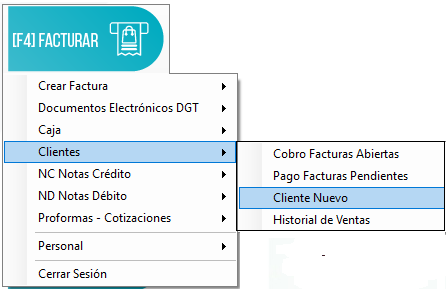
3. Se abrirá el expediente del cliente, donde ingresaremos la información correspondiente. Cuando el cliente requiere facturación electrónica deben ser los datos que posee en hacienda y completa. 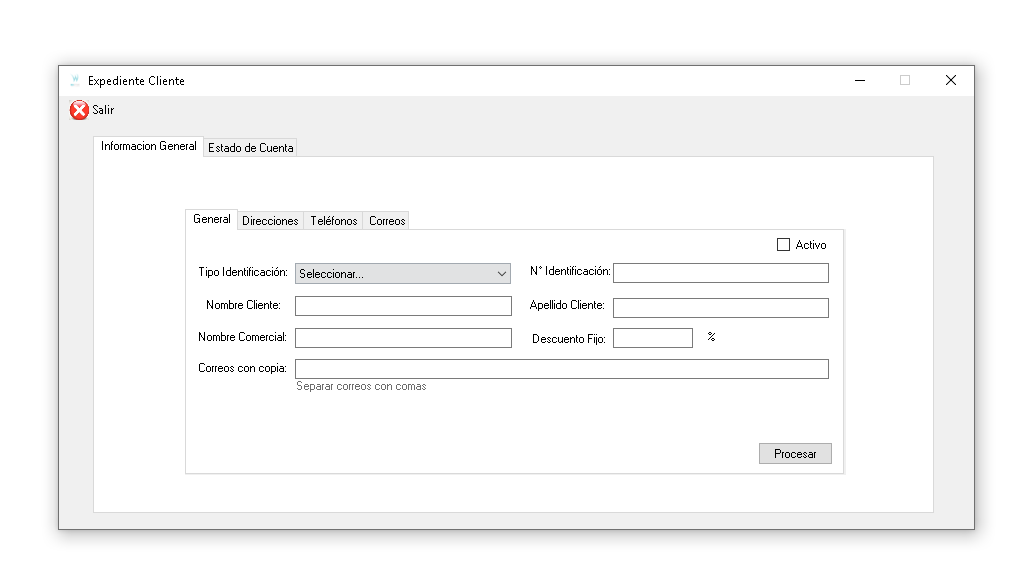
4. Iniciamos ingresando la cédula del cliente y presionamos la tecla ENTER, para que el sistema automáticamente consulte el nombre y tipo de identificación en los registros de Hacienda.
5. Recordemos que en algunos clientes físicos o sin nombre comercial, el apartado “Nombre Comercial” no es necesario y se puede dejar vacío
6. Verificar que esté el check de “Activo”
7. Una vez que tenemos todos los datos de esta primera pantalla, presionaremos el botón “PROCESAR”, para que nuestro cliente se guarde.

NOTA: En el caso de recibir el siguiente mensaje después de ingresar el número de identificación, deberemos de ingresar nosotros los datos del cliente, ya que no se encontrarían en el registro. 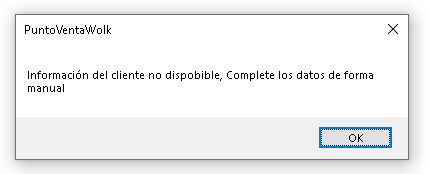
8. Luego de ingresar la información principal del cliente, se continúa agregando la dirección.
- Debemos de ingresar la provincia, cantón, distrito y barrio, así como las otras señas del cliente. En el caso de no saber el barrio del cliente podemos colocar el más cercano o el primero de la lista.
- Check “indicador principal” y clic en el botón “Procesar”.
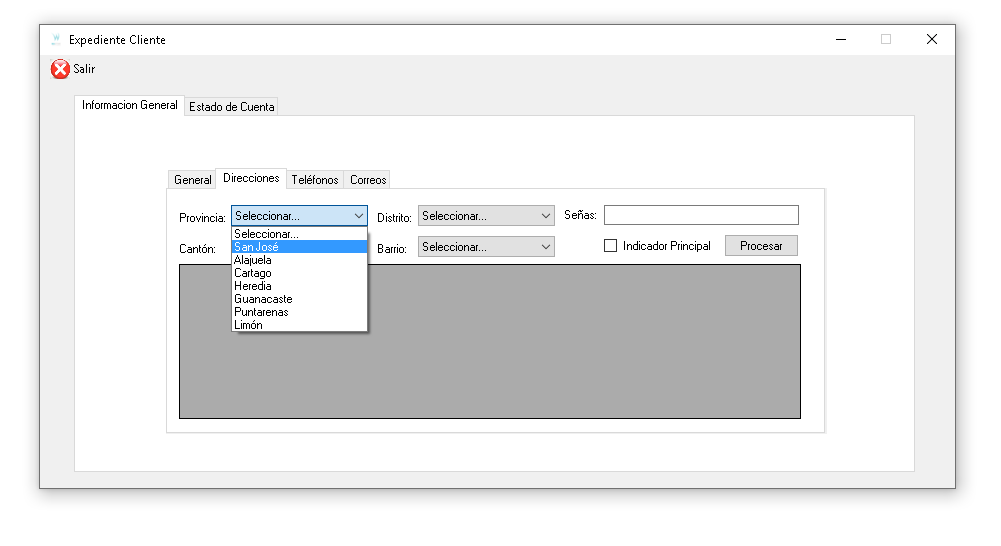 9. Luego agregar el teléfono en la siguiente pestaña
9. Luego agregar el teléfono en la siguiente pestaña
-
Código del país, tipo de teléfono y número de teléfono
-
Check “indicador principal” y clic en el botón “Procesar”.
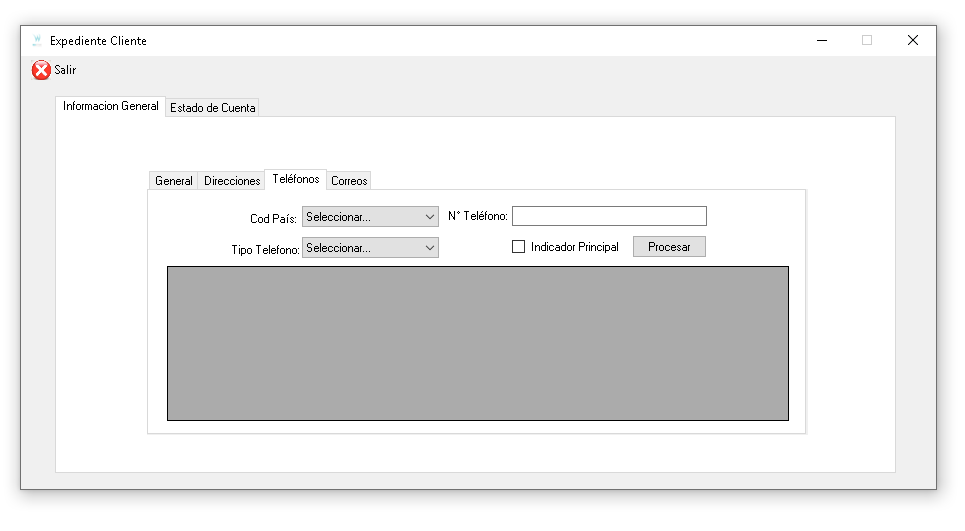
10. Finalmente, agregamos la dirección de correo electrónico. Este será en el correo donde llegaran las facturas generadas.
-
Check “indicador principal” y clic en el botón “Procesar”.
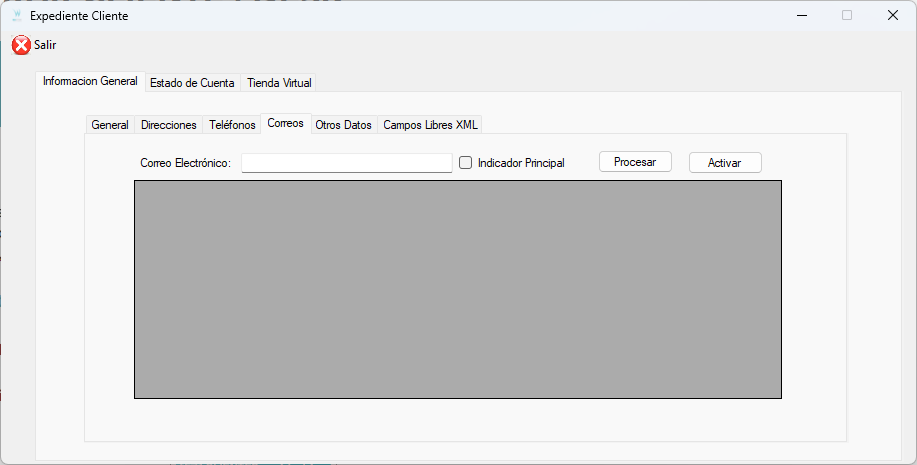
VIDEO PASO A PASO
